Cara Membuat Peta Poligon Format SHP untuk OSS RBA
Dalam dunia pemetaan dan teknologi geospasial, pembuatan peta polygon menjadi suatu proses yang penting, terutama dalam konteks Open Source Software (OSS). Polygon merupakan bentuk geometris yang terdiri dari rangkaian titik yang terhubung membentuk area tertutup. Proses konversi peta polygon dari berbagai format menjadi format yang diinginkan, seperti shapefile (shp), memiliki peranan vital dalam analisis geospasial. Cara membuat polygon OSS melibatkan serangkaian langkah yang meliputi penentuan titik-titik penghubung, pembentukan area tertutup, dan penyesuaian atribut. Proses ini dapat dilakukan melalui berbagai aplikasi peta polygon yang tersedia, dan format shp sering dipilih karena fleksibilitas dan dukungannya oleh berbagai perangkat lunak geospasial. Terlepas dari preferensi Anda dalam membuat peta polygon, penting untuk memahami langkah-langkah konversi dan membuat file shp agar data geospasial Anda dapat terkelola dengan efisien dalam lingkungan OSS.
Salah satu cara membuat peta polygon untuk OSS adalah dengan menggunakan aplikasi geospasial yang mendukung pembuatan dan manipulasi polygon, seperti QGIS atau GRASS GIS. Langkah awal biasanya melibatkan impor data geometris dan atribut yang relevan. Setelah itu, Anda dapat menggunakan alat-alat yang disediakan oleh perangkat lunak tersebut untuk menggambar polygon, menentukan hubungan antar titik, dan memodifikasi atribut sesuai kebutuhan. Penggunaan format shp (shapefile) sering kali dipilih karena kompatibilitasnya dengan berbagai platform dan aplikasi geospasial lainnya. Setelah selesai, Anda dapat convert peta polygon ke dalam format shp dan mengunggahnya ke lingkungan OSS. Dengan cara upload peta polygon di OSS yang tepat, data geospasial Anda siap digunakan untuk analisis lebih lanjut atau berbagi dengan pihak-pihak terkait.
1. masuk ke My Maps Google (https://www.google.com/maps/d/)
2. klik CREATE NEW MAP
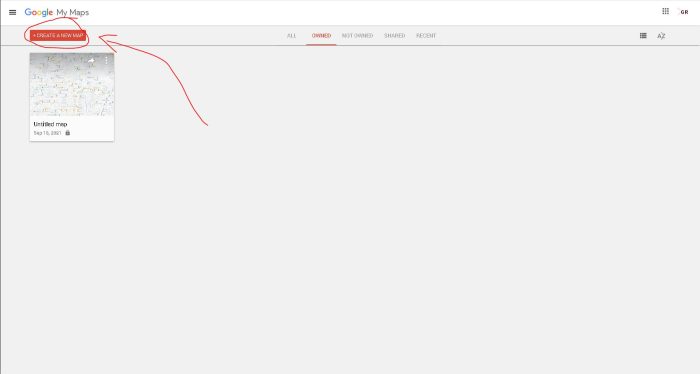
3. cari lokasi peta badan usaha anda
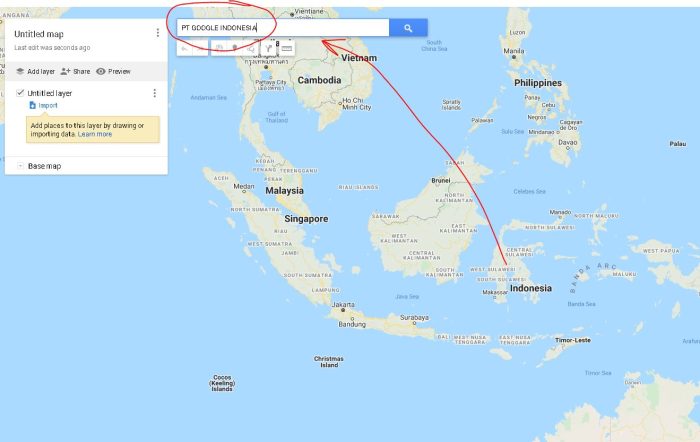
4. klik “Draw a Line”
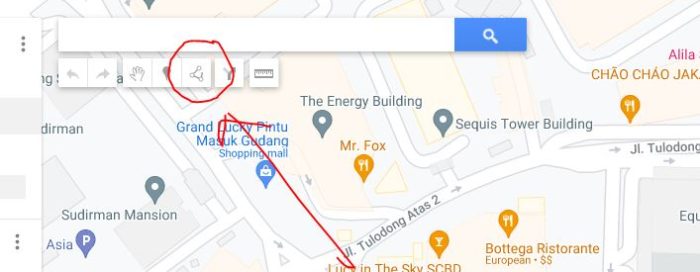
5. buat kotak poligon sesuai lokasi badan usaha
pastikan titiknya bertemu membentuk kotak / poligon, sampai keluar pilihan untuk ngasih nama ke kotak / poligon tersebut
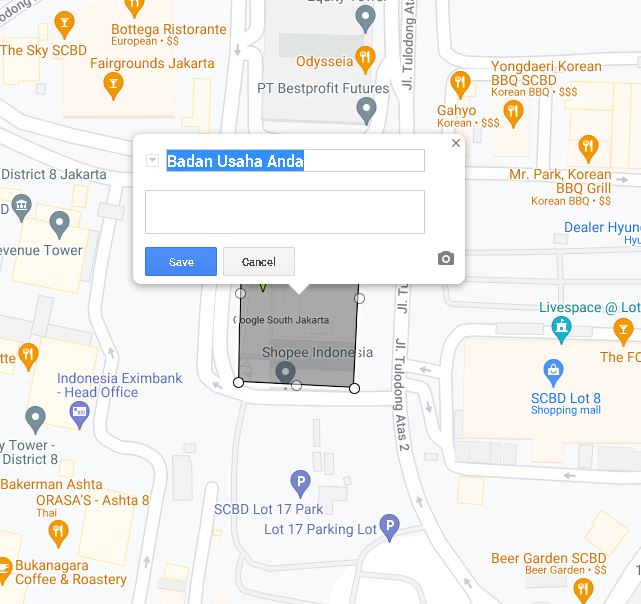
6. kasih nama poligon tersebut
7. Export to KML / KMZ, klik di kiri atas
akan ter-download peta anda dalam bentuk KML / KMZ, di sini harus di-convert ke SHP
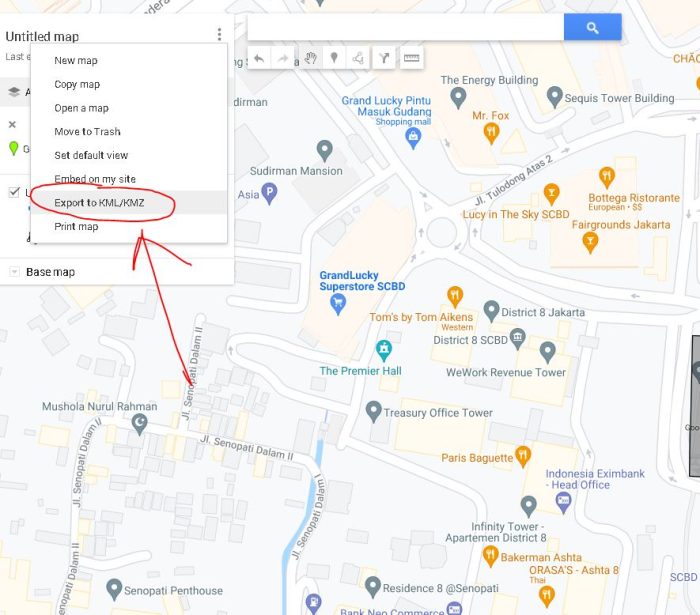
8. pilih Entire Map, lalu klik Download
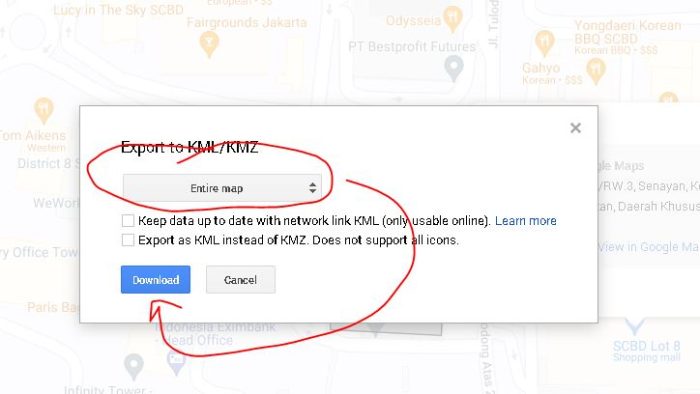
9. search di Google, “KML to SHP”
atau bisa klik antara 2 website ini: https://mygeodata.cloud/converter/kml-to-shp & https://anyconv.com/kml-to-shp-converter/
hanya saja hati kalau udah pakai berulang-ulang, akan diminta bayar
10. upload file KMZ ke website converter SHP, lalu klik “continue”
di sin ikami mencontohkan dengan menggunakan website MyGeodata
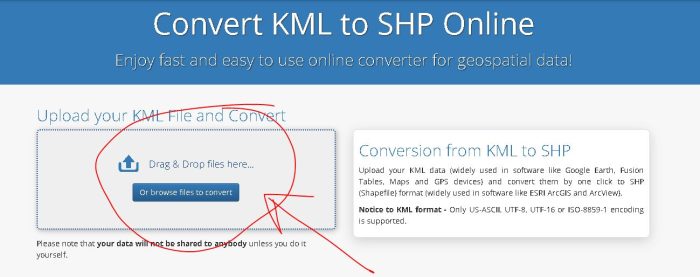
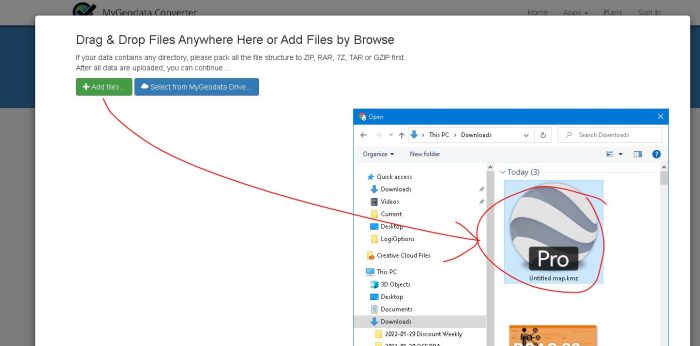
11. klik “Convert now!’
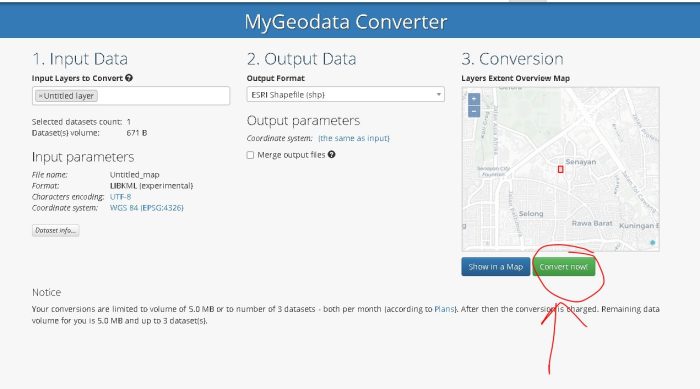
12. klik “Download”
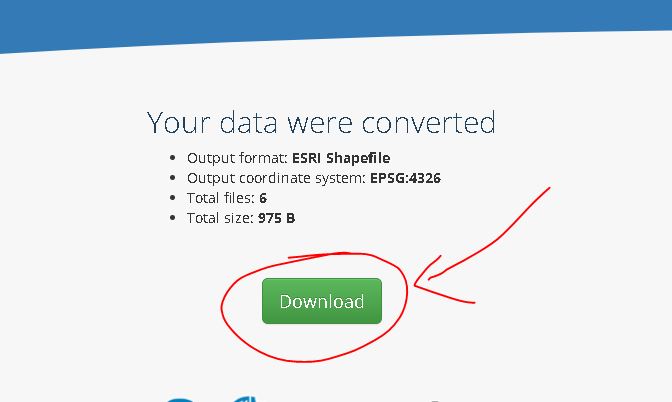
13. hasil download dalam bentuk .zip, ubah namanya menjadi nama badan usaha anda
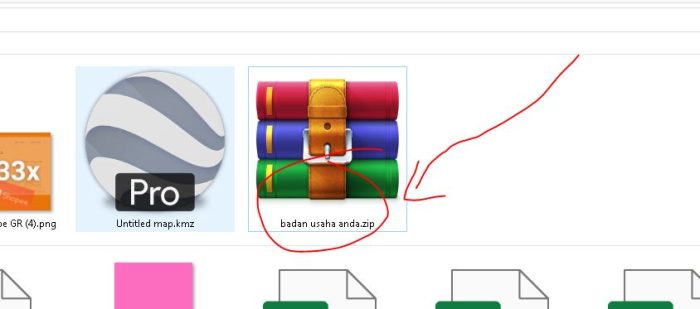
14. upload file hasil .zip tersebut ke website OSS RBA
15. Butuh bantuan?
Jika bos-bis belum berhasil dan masih merasa kesulitan, Otong dan teman2 bisa bantu, dengan klik INI.


